İçindekiler
| Uygulanabilir Çözümler | Adım adım sorun giderme |
|---|---|
| Valorant Tekrarları/Klipleri | Valorant, piyasadaki en fantastik aksiyon oyunlarından biridir... Tam adımlar |
| Valorant Tekrarını Oluştur ve İzle | Valorant oyununu başlatın > Ayarlar ile devam edin > Videoyu Bul seçeneğine dokunun... Tüm adımlar |
| Valorant Tekrarlarını Bul ve Geri Yükle | Bir sürücü seçin ve tarama işlemini başlatın > taranan dosyaları kontrol edin ve önizleyin > kaybolan verileri kurtarın... Tüm adımlar |
| Riot Valorant SSS | Valorant nasıl indirilir > Valorant ne kadar büyük > Valorant adı nasıl değiştirilir... Tam adımlar |
Bir aksaklık mı yaşadınız ve şimdi Valorant 2022 oyununun tekrarlarını kontrol etmeyi mi dört gözle bekliyorsunuz? Valorant Tekrarları 2022'yi nasıl başarılı bir şekilde oluşturacağınızı, bulacağınızı veya izleyeceğinizi bilmek için can atıyor musunuz? Evetse, eksiksiz bilgileri almak için bu kılavuzu takip edin.
Günümüzdeki e-spor oyunlarının çoğu yerleşik oyun kaydedicilerle birlikte gelir ancak hepsi değil. Valorant hala kayıt özelliğinde gecikme yaşıyor, bu da oyuncuların farklı senaryolar ve aksaklıklar sırasında Valorant tekrarlarını oluşturmasını, bulmasını ve izlemesini biraz can sıkıcı hale getiriyor.
Eğer siz de Valorant'ın ekstrem oyun deneyiminin tadını çıkarıyorsanız ve şu anda tekrarları oluşturmak, bulmak ve izlemek konusunda istekliyseniz, mutlak yardım almak için bizimle bağlantıda kalın.

Valorant Tekrarları/Klipleri
Valorant, şu anda küresel olarak milyonlarca oyuncu tarafından kullanılan, piyasadaki en fantastik aksiyon oyunlarından biridir. Sizi daha uzun saatler boyunca meşgul tutma yeteneğine sahip en heyecan verici ve heyecan verici oyunlardan biridir. Çok çeşitli özelliklere sahip olmasına rağmen, Valorant hala oyun içi video kaydı seçeneğiyle geride kalmaktadır. Üçüncü taraf kaynakları kullanıp kullanmadıklarına bakılmaksızın, Valorant'ta maçların tekrarlarını oluşturabilir, bulabilir veya izleyebilirsiniz.
Tekrar oynatma işlevi şu anda Valorant'ta geride kalıyor, ancak önümüzdeki günlerde yakında gelmesini umuyoruz. Valorant'ta video kaydı seçeneklerine olan talep son birkaç ayda hızla arttığından, oyun geliştiricilerini bu bölümde çalışmaya zorladı. Şu anda oyuncuların gereksinimleri üzerinde çalışıyorlar ve Valorant tekrarlarını etkili bir şekilde oluşturmak, bulmak ve izlemek için kullanılabilecek yerleşik bir araç oluşturmaya çalışıyorlar.
Günümüzde birçok oyuncu bu özelliği Valorant'ta bulundurmak istiyor çünkü bu özellik sadece oyun oynamada onlara yardımcı olmakla kalmıyor, aynı zamanda Valorant ajanlarının ve haritalarının mükemmel bir şekilde dengelenmesine yardımcı olan eğlencenin bir parçası. Böyle bir yerleşik özellik olmamasına rağmen, Valorant oyuncuları harici üçüncü taraf araçları kullanarak tekrar oynatma seçeneğinin keyfini çıkarabilirler.
Valorant Tekrarı Nasıl Oluşturulur ve İzlenir
Tekrar oynatma özelliklerinin dahil edilmesi, tekrar eden oyuncuların önceden oynadıkları maçları ve nerede başarısız olduklarını kontrol etmelerini sağlar. Oyun becerilerini verimli bir şekilde doğaçlama yapmanın en iyi olası yoludur.
Dahili bir video kayıt aracının olmamasına rağmen Valorant, OBS gibi harici bir üçüncü taraf aracı kullanarak oyunların videolarını, kliplerini ve önemli anlarını kaydetme özgürlüğünü size sunar. OBS, Open Broadcaster Software için kullanılan bir kısaltmadır. Kullanıcıların farklı platformlarda video kaydetmelerine ve canlı yayın yapmalarına başarılı bir şekilde yardımcı olan ücretsiz ve açık kaynaklı, çok platformlu bir ekran kaydı ve yayın uygulamasıdır.
OBS'yi kullanarak Valorant Replay'i nasıl başarılı bir şekilde oluşturacağınızı ve izleyeceğinizi merak ediyorsanız, verilen detaylı adım adım süreci dikkatlice takip ettiğinizden emin olun.
Adım 1. Cihazınızda Valorant oyununu başlatın ve ardından Ayarlar seçeneğine geçin. Şimdi işlemi ilerletmek için Videoyu Bul seçeneğine veya Grafik Kalitesi'ne dokunun. FPS ile ilgili tüm ayarları sınırlayın. FPS'yi yalnızca 60 ile sınırlayabilmesi için senkronizasyonu etkinleştirdiğinizden emin olun.
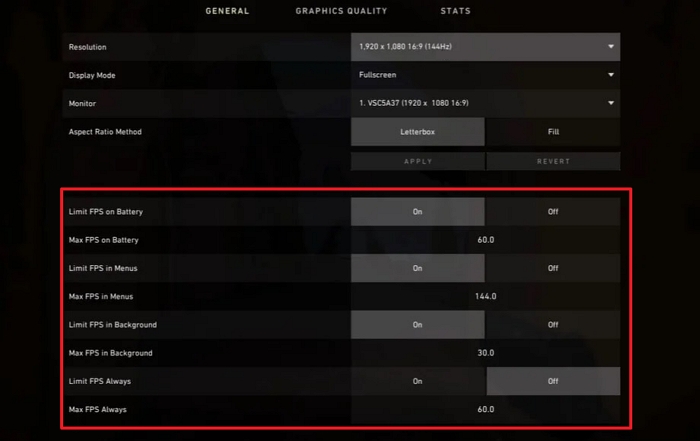
Adım 2. Bunu yaptıktan sonra, OBS'yi açmanız ve ardından dosya yapılandırma seçeneğiyle devam etmeniz gerekir. Bu, Çıkış'ı etkili bir şekilde bulmanıza ve ilgili Valorant videosunu kaydetmenize yardımcı olacaktır. Dosya > Ayarlar > Çıkış'a gidin. Burada kayıt bölümünü yapılandırabilirsiniz. Mümkün olan en yüksek ayarları seçin ve kodlayıcı en iyi sonuçlar için donanıma sahip olacak şekilde ayarlanmalıdır.
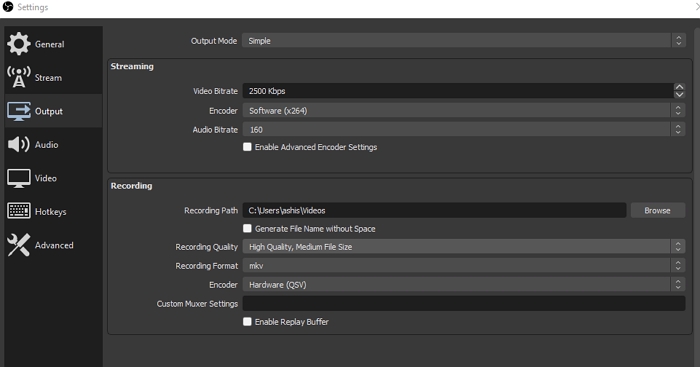
Adım 3. Bunu yaptıktan sonra oyunu başlatın ve hazır moduna geçin. Oyunu başlatmak üzere olduğunuz aşamadır. Sonra, OBS'yi başlatın ve Kaynaklar altındaki artı simgesine tıklayın. Oyun yakalama'yı seçin ve ona bir isim verin.
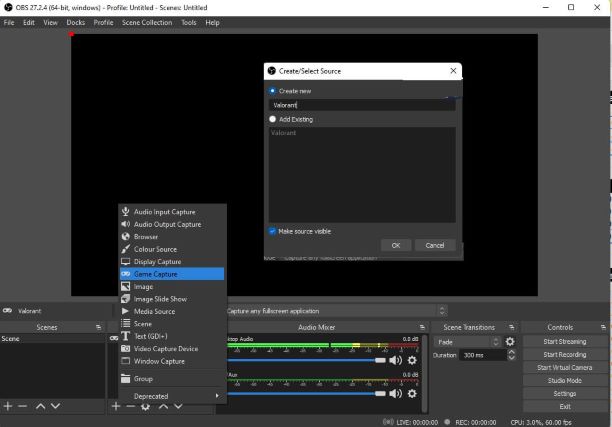
Adım 4. Bir sonraki ekranda mod, yakalama modu, şeffaflık, yakalama kare hızını sınırlama, yakalama imleci gibi seçenekleri seçebilir ve ayrıca oyunun hile yaptığınızı düşünmemesi için hile karşıtı uyumluluğu etkinleştirebilirsiniz.
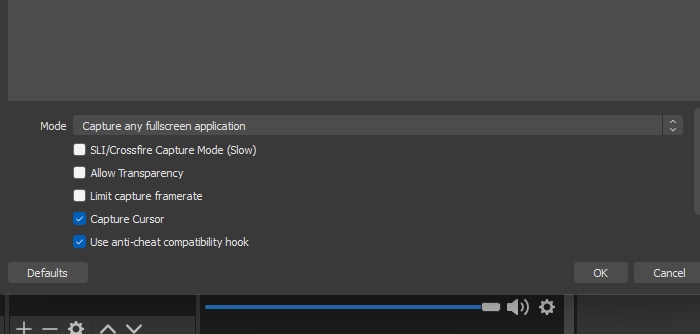
Adım 5. Kaydı Başlat düğmesine tıklayın ve OBS'nin işini yapması için arka planda çalışmasına izin verin. Kayıt başlamadan önce değiştirdiğiniz ayarları kullanacaktır. Oyuna geçin ve oynamaya devam edin. Tekrarlar sırasında en az dikkat dağıtma için yalnızca tam ekran uygulamaları kaydetmek en iyisidir.
Valorant Tekrarları Nasıl Bulunur ve Geri Yüklenir
Valorant tekrarlarını izlemek için yerleşik bir araç olmadığından, Valorant tekrarlarını kolayca bulma ve geri yükleme konusunda sorunlarla karşılaşma olasılığınız oldukça yüksektir. Siz de bu can sıkıcı durumdan geçiyorsanız, EaseUS Data Recovery Wizard'ı seçmeniz şiddetle tavsiye edilir. Piyasada bulunan en kabul edilebilir veri kurtarma seçeneklerinden biridir ve kullanıcıların kaybolan veya bozulan dosyaları etkili bir şekilde geri yüklemesine ve onarmasına yardımcı olur.
Veri kaldırma veya silme, veri dosyalarını dizin yapısından kaldırma veya silme anlamına gelir. Araç bu alanı mükemmel bir şekilde kullanır ve verilerin kurtarılmasına veya onarılmasına yardımcı olur. EaseUS veri kurtarma yazılımı, aşağıdakiler gibi çok çeşitli benzersiz özelliklerle donatılıyor:
- Biçimlendirilmiş bölümü kurtarın
- Bozuk/hasarlı fotoğrafları onarın
- Ham dosyaları kurtarın
Adım 1. Bir sürücü seçin ve tarama işlemini başlatın
EaseUS Data Recovery Wizard'ı başlatın ve verilerinizi kaybettiğiniz bölümün üzerine gelin. Bu dahili bir sabit disk, harici disk, USB veya SD kart olabilir. Ardından, "Kayıp Verileri Ara"ya tıklayın.

Adım 2. Taranan dosyaları kontrol edin ve önizleyin
İhtiyacınız olan dosyaları bulana kadar tarama sonuçlarını daraltmak için sol veya sağ üst köşedeki dosya biçimi filtresini kullanın. Ardından, isterseniz "Önizleme" düğmesine tıklayabilir veya bir dosyanın içeriğini önizlemek için çift tıklayabilirsiniz.

Adım 3. Kayıp verileri güvenli bir konuma kurtarın
Dosyanın yanındaki onay kutusunu tıklayın ve kaybolan verileri yerel depolama alanınıza veya Bulut sürücünüze geri yüklemek için "Kurtar"a tıklayın. Kurtarılan verileri daha önce kaybettiğiniz diskte saklamamanızı öneririz.

Silinen veya Kaybolan PS4 Oyun Dosyaları Nasıl Kurtarılır
PS4'ünüz silinme veya biçimlendirme nedeniyle kaydedilen verileri mi kaybetti? PS4 sabit diskinden kaybolan veya silinen PS4 oyun dosyalarını kolayca kurtarmak için buradaki PS oyun veri kurtarma çözümünü deneyin.

Riot Valorant SSS
Çözümler ve sorgular her zaman orada kalan bir şeydir. Bazı sorgular çözülmeden orada kalmanın ne kadar can sıkıcı olduğunu biliyoruz. Okuyucularımız için kolaylık sağlamak amacıyla, bu bölümde en çok sorulan sorgulardan bazılarını sunuyoruz. Umarım sonunda tüm kafa karışıklığınızı ve sorunlarınızı mükemmel bir şekilde çözmek için çalışırlar.
S1. Valorant nasıl indirilir?
Valorant, Riot Games'in sunduğu ücretsiz oynanabilen taktiksel bir nişancı aksiyon oyunudur. Kullanıcılara çevrimiçi oyunlarda atış becerilerini geliştirme özgürlüğü sunan oyun dünyasına mükemmel bir katkıdır. Valorant oyununu cihazınıza indirmek için can atıyorsanız yapmanız gerekenler şunlardır:
- Web tarayıcınızı başlatın ve ardından Riot Games'i arayın.
- Riot Games'te bir hesap oluşturun.
- Bunu yaptığınızda, bölgenize atanacaksınız. Bölge kurulumu oldukça katıdır ve diğer konumlardan gelen oyuncuları engeller.
- Riot'un resmi web sitesine gidin ve ardından burada Valorant seçeneğini arayın,
- Şimdi bu bölümde Play Free'yi arayın ve orada bulunan büyük kırmızı butonu seçin.
- Yukarıdaki işlemi tamamladıktan sonra Valorant'ı tamamen ücretsiz bir şekilde indirip kurabileceğiniz sayfaya yönlendirileceksiniz.
- Valorant'ı başarıyla indirdikten sonra, bilgisayarınızdaki Valorant simgesine çift tıklayarak istemciyi açabilirsiniz.
- Oyunu oynamaya başlamak için Riot hesabınızla giriş yapın.
- Daha sonra hesabınıza giriş yaptıktan sonra kısa bir eğitimle Valorant'ı tanıyacaksınız. Verilen talimatları dikkatlice inceleyin ve Valorant oyunlarına sorunsuz erişimin tadını çıkarın.
S2. Valorant ne kadar büyük?
Valorant, PC'nizde çok fazla sistem gereksinimi veya alan gerektirmez. Oyun 4 GB'tır ancak kurulum için 8 GB'tan az boş alan gerektirir. Valorant'ın dosya boyutu hakkında daha fazla bilgi için aşağıdaki sayfayı okuyabilirsiniz:
🚩 Daha Fazlasını Okuyun: Valorant Ne Kadar Büyük | İndirme Boyutu ve Sistem Gereksinimleri
S3. Valorant ismi nasıl değiştirilir?
Adınızı değiştirmek için tarayıcınızdan Riot hesabınıza giriş yapın ve sayfanın en üstündeki Riot ID sekmesine gidin. Yeni adınızı yazın ve değişiklikleri kaydet'e tıklayın. VALORANT istemcisi zaten açıksa, devam etmeden önce kapatın.
S4. Valorant nasıl kaldırılır?
Windows Ayarlarını açın ve Uygulamalar'a gidin. Valorant'ı arayın ve ardından üç nokta menü simgesine tıklayın. Kaldırmayı seçin. Kalan dosyaları temizlemek için bilgisayarı yeniden başlatın.
Sonuç
Evet, çocuklar! 2022'de Valorant tekrarlarını oluşturmak, bulmak ve izlemekle ilgili her şey bu kadar. Valorant mükemmel bir oyun ancak yine de yerleşik video kayıt özelliğinden yoksun. Tekrarla ilgili ayrıntılı süreçleri burada sağladık ve ayrıca bu kılavuzda EaseUS Data Recovery Wizard'ı tanıttık. Umarız bu kılavuz farklı sorularınızı başarıyla çözmede işe yaramıştır.
İlgili Makaleler
-
Windows 10 Hata Kodu 0xc00000e9'u Düzeltmenin 6 Yolu
![author icon]() Mike/2024/09/30
Mike/2024/09/30
-
Klasörde dosya var ama gözükmüyor, boş görünüyor Windows 10/8/7
![author icon]() Ezgi Bıçakcı/2022/09/21
Ezgi Bıçakcı/2022/09/21
-
Mac’te Silinen Word Dosyasını Kurtarma veya Bozuk Word Dosyasını Açma
![author icon]() Ezgi Bıçakcı/2022/09/21
Ezgi Bıçakcı/2022/09/21
-
Tanınmayan USB Flash Sürücüden Dosyalar Nasıl Kurtarılır [Düzelt ve Kurtar]
![author icon]() Mike/2023/11/30
Mike/2023/11/30